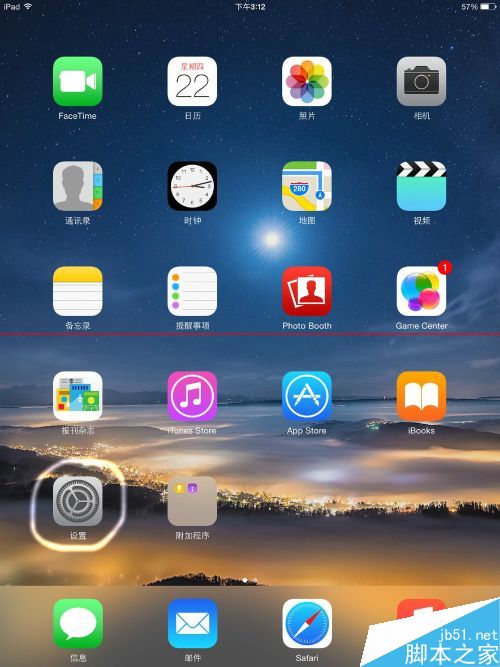苹果iphone X由于是一款全面屏的手机,因此取消了HOME键,没有HOME键之后不少操作都转到至其他触控手势了,对于刚刚玩iphone X的用户来说,十分不习惯。小编发现iPhone X的小白点(Assistive Touch)并不是圆角矩形,而是圆形的,而HOME键也是圆形的,因此我们利用这个技巧,让iphone X 重新拥有HOME键!

首先我们需要将 iPhone X 主画面下方 Dock的四个APP都移到桌面上。

之后在设定App的「一般」「辅助使用」开启Assistive Touch ,出现小白点后将它移到萤幕最下方中间位置便可。如果希望设定Assistive Touch内有什么功能和自订动作,你可以在Assistive Touch有关选项按下「自订最上层选单…」或直接在「自订动作」栏目进行设定。

退出之后就会看到以下这个介面。

从此「 Home 键」就「重返」 iPhone X 了,而且这个「Home键」藏在萤幕之中,具有如同 Assistive Touch 一样强大的功能,甚至可以点缀整部iPhone X,既美观又实用。

以上就是分享的iPhone X增加Home键的方法,希望能够帮助到大家!
版权声明
本文仅代表作者观点,不代表本站立场。
本文系作者授权发表,未经许可,不得转载。
本文地址:/shouji/2020-12-15/2183.html